1. 보안 - IAM
용어
AWS Service
AWS에서 제공하는 서비스
AWS Instance
AWS 서비스를 이용하여 사용자가 생성한 실제 서비스 객체 (object), 서비스 인스턴스
객체 (Object) : 현실 세계의 모든 것
- 속성 (attribute) : 객체 상태 정보
- 행위 (behavior) : 객체 상태 정보를 이용/변경하는 동작
인스턴스 (Instance) : 컴퓨터 세계(메모리)에서의 객체
AWS Resource
AWS 서비스가 사용하는 자원
IAM (Identity and Access Management)
- AWS 리소스에 대한 액세스를 안전하게 제어하기 위한 역할, 권한 설정 서비스
- IAM을 사용하여 AWS 리소스를 사용하도록 인증(로그인) 및 권한부여 대상 제어
- IAM 글로벌 서비스
- AWS console -> 서비스 -> 보안, 자격 증명 및 규정 준수 -> IAM
IAM root (관리자) 계정
- 전체 AWS 서비스 및 계정 리소스에 대한 완전한 액세스 권한 부여
- e-mail 주소와 암호로 로그인 - 기본 로그인 방식
- MFA 적용을 통한 이중 인증 가능
IAM user (사용자) 계정
-
AWS에서 생성된 엔티티(entity)로써 AWS와 상호작용하기 위한 사람/application
-
최소 권한 원칙 적용 - 필요한 AWS 리소스에 대한 액세스 권한 부여
-
각 IAM 사용자별로 자체 자격 증명 갖춤
- AWS console 상단 우측의 사용자 선택 -> 보안 자격 증명 메뉴 선택
- CLI/SDK 사용시 별도 액세스 키 필요
- IAM 대시보드에서 MFA 추가 항목 선택
- 가상 MFA 디바이스 사용
- MFA 적용을 통한 이중 인증
- AWS console 상단 우측의 사용자 선택 -> 보안 자격 증명 메뉴 선택
-
기본적으로 주어진 권한은 X
-
각 IAM 사용자에게 필요한 권한 부여
-
권한 부여는 정책(policy)을 통하여 부여
-
정책은 권한을 설명한 JSON 문서를 의미
- JSON : 문서 포맷 (참고)
- 해당 정책에 대한 허용(allow) / 거부(deny)에 대한 내용 기술
-
사용자 생성
IAM 메뉴 -> 사용자 -> 사용자 추가
- 사용자 이름
- AWS 자격증명 유형 성택
- 콘솔 비밀번호
- 비밀번호 재설정
-> 권한 부여
- 그룹에 사용자 추가
- 기존 사용자에서 권한 복사
- 기존 정책 직접 연결
-> 태그 부여
- Name 키
- value 값 - 임의의 값 부여
tag : AWS 인스턴스 식별 목적의 값, 항상 부여하는게 차후 AWS 인스턴스 식별시 도움
IAM 그룹 (group)
- IAM 사용자 모임
- 그룹에 IAM 정책을 할당하면 해당 그룹의 모든 사용자에게 지정된 정책의 권한 부여
IAM 정책 (policy)
- AWS 리소스 및 이에 대한 권한을 허용(allow)/거부(deny)하는 문서
- IAM 정책을 사용하여 사용자가 리소스에 액세스
- JSON 형식의 문서로 작성 (참고)
IAM 역할 (role)
- 특정 작업을 허용/거부하는 권한이 연결되어 있으면 임시로 권한에 액세스하기 위한 자격 증명
- IAM 사용자, 어플리케이션 또는 서비스가 IAM 역할을 가지려면 먼저 역할로 전환 가능한 권한 필요
- IAM 역할을 수행한다 = 이전 역할의 모든 권한을 포기하고 새 역할에 지정된 권한 수행
참고
2. 네트워크 서비스 - VPC
네트워크 구성 요소
포트 번호
네트워크 통신을 수행하는 프로세스에 부여된 번호
IP 주소
네트워크에 연결된 컴퓨터(호스트)에 부여된 번호
AWS에서는 IPv4를 기본으로 사용, CIDR 방식으로 호스트 식별
서브넷 (subnet)
네트워크에 연결된 호스트를 관리하기 위한 부분 네트워크
게이트웨이 (gateway)
외부 네트워크(인터넷)과 통신을 수행하기 위한 연결점
IPv4에서는 마지막 옥텟의 1번을 게이트웨이로 사용
라우터 (router)
네트워크에 연결된 호스트의 경로를 탐색하는 역할
라우팅 테이블(routing table)에 연결된 호스트 경로 정보 관리
Amazon VPC
Virtual Private Cloud, AWS 전용 가상 네트워크 서비스 (참고)
리전 단위 서비스
- 하나의 리전을 대상으로 vpc 생성 : AWS에서는 default VPC를 미리 생성해놓음
- 동일 리전에 VPC 여러개 생성 가능
- 여러 리전에 걸쳐 VPC 생성은 불가능
- VPC 자체에 대한 비용은 무료
VPC 생성
- VPC 메뉴 -> VPC 생성
VPC 설정
- 생성할 리소스 - VPC만
- 이름 (Name) 태그 설정
- IPv4 CIDR 설정 - 사설 네트워크 IP 주소 범위에서 지정
- VPC 생성 이후 설정
- 작업 메뉴 -> DNS 호스트 이름 편집 -> 활성화
- DNS 확인 -> 활성화 되어있어야!
- VPC를 생성하면 기본 routing table을 자동 생성
- VPC를 새로 생성하면 사설 네트워크 구성을 의미함
Subnet
- VPC 내에 구성되는 가상 네트워크 서비스, 가용 영역 단위
- 네트워크를 사용하는 개별적인 서비스 제공
- AWS 리소스는 항상 subnet에 소속되어야 함
- 원하는 IP 범위를 갖는 subnet 네트워크 구성, VPC 네트워크 범위 내에서 subnet 구성
- IPv4 CIDR 표기법으로 네트워크 범위 설정, 5개의 IP는 AWS에서 미리 예약
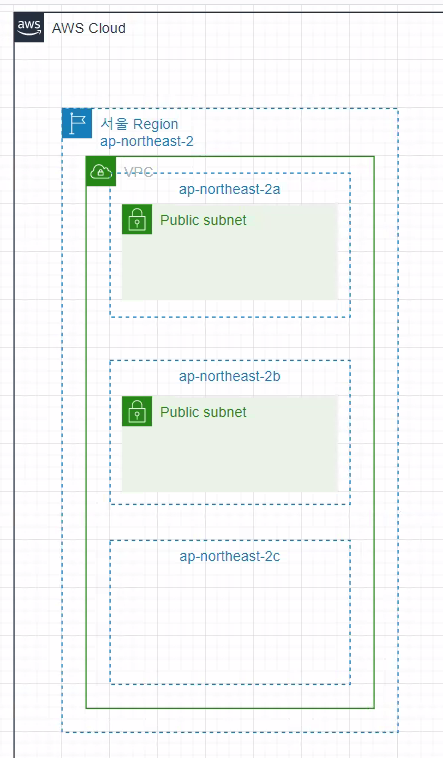
대충 이와 같은 형식
subnet 유형

서브넷 생성만으로는 public/private 서브넷을 구분해서 생성 불가능, 라우팅 테이블 내용에 따라 결정
public subnet
- 인터넷에 연결되어 외부와 직접 통신이 가능
- 인터넷 게이트웨이(Internet Gateway)를 통하여 인터넷과 양방향 통신
private subnet
- 인터넷에 연결되지 않은 subnet
- VPC 내부 네트워크상에서만 통신 가능, 외부 네트워크와는 통신 불가능
- NAT gateway를 사용하면 인터넷을 통한 외부 단방향 통신 가능
subnet 생성
VPC 메뉴 -> 서브넷 메뉴 -> 서브넷 생성
- VPC 선택
- 서브넷 설정
- 서브넷 이름
- 가용 영역
- IPv4 CIDR 설정
- Name 태그 부여
라우팅 테이블
- 네트워크 환경에서 호스트를 검색하는 경로 정보를 가지고 있는 네트워크 요소
- 라우팅 테이블 내용을 이용하여 연결정보 구성
- VPC 생성시 자동으로 하나의 라우팅 테이블 자동 생성
- 서브넷 수에 따라서 필요한 라우팅 테이블 생성
- 라우팅 테이블 생성
VPC 메뉴 -> 라우팅 테이블 -> 라우팅 테이블 생성
- 이름 설정
- VPC 결정
- 라우팅 테이블에 명시적 서브넷 연결
VPC 메뉴 -> 라우팅 테이블 -> 원하는 라우팅 테이블 선택 -> 작업 메뉴 -> 서브넷 연결 편집 -> 명시적으로 연결할 서브넷 선택
- public subnet을 위한 라우팅 테이블에 인터넷 통신을 위한 라우팅 추가
public subnet 연결된 라우팅 테이블의 라우팅 편집
- 라우팅 테이블 선택 -> 라우팅 -> 라우팅 편집 -> 라우팅 추가
- 라우팅 편집의 첫번째 대상 (통신할 대상) - 0.0.0.0/0 (모든 호스트와 통신 수행)
- 두번째 대상 - 인터넷 게이트웨이 선택
- 라우팅 테이블 선택 -> 라우팅 -> 라우팅 편집 -> 라우팅 추가
인터넷 게이트웨이
Internet Gateway, 인터넷과 연결을 수행하는 서비스 (양방향 통신 수행)
반드시 VPC와 연결되어 있어야!
인터넷 게이트웨이 생성
VPC 메뉴 -> 인터넷 게이트웨이 -> 인터넷 게이트웨이 생성
- 이름 태그
생성된 인터넷 게이트웨이는 VPC와 연결
- 작업 메뉴 -> VPC 연결 ->사용가능한 VPC에서 연결할 VPC 선택
- 상태 : Attached
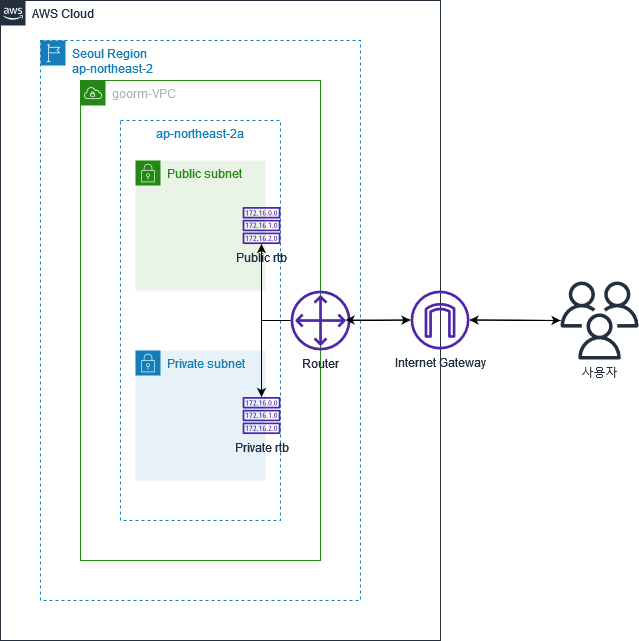
이게 전반적인 실습 내용을 도식화한 것
3. 컴퓨팅 서비스 - EC2
Elastic Compute Cloud - 참고 1 / 참고 2
Amazon EC2
- 가상화 기술을 이용하여 AWS에서 관리하는 물리적인 서버에 생성되는 가상 컴퓨터 서비스 (가상머신)
- EC2 요금은 사용량에 따라 요금 부과 => on-demand
- 여러 형태의 할인 요금제 제공
- EC2 인스턴스 유형에 따른 사용시간 + 보조기억장치(EBS) 사용량 + 네트워크 송신량
EC2 인스턴스 생성시 결정할 사항
- 가상 HW 구성
- CPU type
- Memory 크기
- 보조기억장치 종류/크기/IO 속도
- 설치할 OS
- EC2가 위치할 네트워크
- 보안 그룹
- EC2에 접속할 때 사용할 공개키 정보
EC2 인스턴스 생성 - 가상 서버 생성
EC2 메뉴 선택 -> 인스턴스 -> 인스턴스 시작
- 이름 및 태그 설정
- 어플리케이션 및 OS 이미지
- 인스턴스 유형 : CPU / Memory / 보조기억 장치 / 네트워크 대역
- 키 페어 (로그인) : EC2 인스턴스에 대한 접속(Linux) - SSH 프로토콜을 이용한 접속
- 네트워크 설정 편집
VPC 선택 -> subnet 선택 -> 퍼블릭 IP 자동 할당 - 활성화 (인터넷 사용시 필요)
-> 보안 그룹
- 인스턴스 수준의 방화벽
- inbound : 모든 포트에 대해 막힌 설정
- outbound : 모든 포트에 대해 열린 설정
AMI (Amazon Machine Image)
즉시 사용가능한 OS와 패키지를 가지고 있는 이미지
별도 설치과정 X, AMI를 이용하여 EC2를 바로 사용할 수 있도록 해주는 이미지 => 압축파일
4. TIF
드디어 처음으로 AWS를 본격적으로 만져보기 시작했지만, 그래도 지난달에 구글 클라우드 스터디 잼을 진행하면서 거기서의 실습으로나마 얼추 해본게 있어선지 아직까진 할만했다, 어디까지나 "아직까지는". 이전에 리눅스를 배울때도 그랬지만 언제 난이도가 갑자기 치솟을지 모르는 일이니 항상 긴장의 끈을 놓지 말아야 할 것이다.
물론 이렇게 말하는 나도, EC2 인스턴스 생성 실습 때 멍때리다가 결국 public IP를 받아내지 못했다. Public IP 자동 할당을 활성화 하랬는데, 막상 내가 직접 확인했을땐 분명 활성화에 체크를 했는데 말이지. 도대체 무슨 설정을 잘못 건드렸길래 그 꼴이 난건지 전혀 모르겠다. 그나마 다행인건 오늘 실습한 EC2 인스턴스는 오늘로만 끝내고 그대로 삭제했다는거. 내일도 한댔는데 부디 내일꺼는 잘되길 바래본다.
